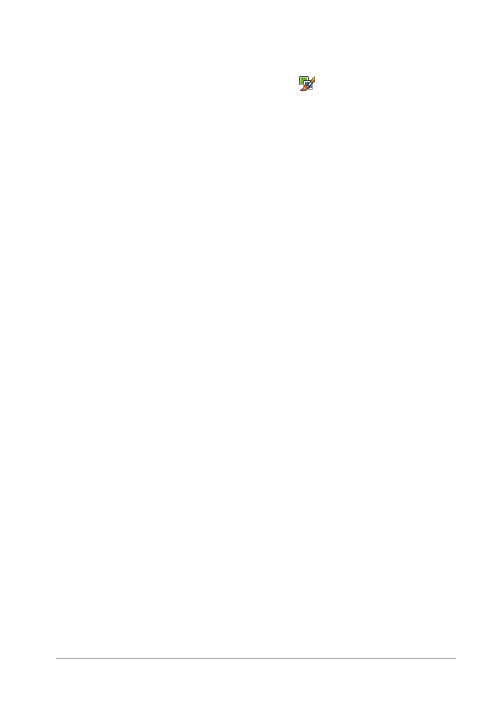
Retouche et restauration d’images
299
Pour remplacer une couleur, un dégradé ou un motif
Espace de travail Édition
1 Choisissez l’outil Remplacer la couleur
dans la barre d’outils
Outils.
2 Choisissez le style et la texture (couleur, dégradé ou motif) que
vous souhaitez remplacer. Cliquez sur le style et la texture pour les
utiliser comme style et texture du premier plan/application du
pinceau ou cliquez avec le bouton droit de la souris pour qu’ils
deviennent le style et la texture de l’arrière-plan/remplissage.
3 Choisissez le style et la texture à utiliser en remplacement. Vous
pouvez utiliser tout style ou texture de l’image active ou la palette
Styles et textures pour choisir des styles et textures de
remplacement.
• Si le style et la texture que vous souhaitez remplacer sont le style
et la texture actuels du premier plan/application du pinceau,
cliquez à l’aide du bouton droit de la souris sur le style et la
texture de remplacement pour les définir en tant que style et
texture de l’arrière-plan/remplissage.
• Si le style et la texture que vous souhaitez remplacer sont les
styles et textures actuels de l’arrière-plan/remplissage, cliquez
sur le style et la texture de remplacement pour les définir en tant
que style et texture du premier plan/application du pinceau.
4 La zone Tolérance indique une valeur comprise entre 0 et 200
indiquant le degré de correspondance entre les styles et textures à
remplacer et ceux de remplacement.
Lorsque la valeur de Tolérance est faible, seuls les pixels dont les
couleurs sont très similaires sont remplacés; pour des valeurs plus
élevées, un nombre plus important de pixels sont remplacés.
5 Placez le curseur sur la zone de la sélection ou sur le calque
contenant le style et la texture que vous souhaitez remplacer, puis
exécutez une tâche du tableau suivant.